Spis treści
Dysk nie wysuwa się prawidłowo na komputerze Mac. Najczęstsze przyczyny
Ponieważ od dłuższego czasu wyświetla mi się komunikat o błędzie, o którym mowa w temacie, wyjmuję (Command E) zewnętrzny dysk twardy Storeva, odłączam go i wyłączam komputer Mac.
Po uruchomieniu podłączam Storevę. Mimo to wciąż otrzymuję setki powtarzających się komunikatów o błędach, niemal jeden na minutę lub rzadziej: „Dysk nie został prawidłowo wysunięty | Wysuń „Storevę” przed odłączeniem lub wyłączeniem”. Zespołeczności Apple
Błąd „Dysk nie został prawidłowo wysunięty” zazwyczaj pojawia się podczas odłączania zewnętrznego dysku twardego, USB lub karty pamięci. Może to być drobny problem, ale jego zignorowanie może narazić pliki na dysku na ryzyko. Oto kilka przyczyn, które mogą powodować ten problem:
- ⚠️Bezpośrednie wyjmowanie dysku: Jeśli po prostu odłączysz kabel lub czytnik kart od komputera Mac, aby wysunąć dysk, możesz napotkać ten problem.
- ⚠️Problemy z połączeniem dysku: Luźne połączenia, uszkodzone porty USB lub koncentratory mogą powodować zakłócenia w połączeniu.
- ⚠️Potencjalne błędy dysku. Problemy z systemem plików dysku mogą uniemożliwić prawidłowe wysuwanie.
- ⚠️Błędy systemu macOS: Sporadyczne błędy oprogramowania lub nieaktualny system mogą być przyczyną wyświetlenia komunikatu ostrzegawczego.
Wielokrotne nieprawidłowe wyjmowanie dysków może stopniowo uszkodzić pliki, a nawet sam dysk. Poświęcenie chwili na sprawdzenie, co jest używane na dysku przed jego odłączeniem, może zaoszczędzić wiele problemów i w dłuższej perspektywie ochronić Twoje dane.
Jak pozbyć się komunikatu „Dysk nie został prawidłowo wysunięty” na komputerze Mac
Na szczęście, w większości przypadków problem „Dysk nie został prawidłowo wysunięty” na komputerze Mac można szybko rozwiązać. Należy jednak bezpiecznie wysunąć włożony dysk za pomocą Findera lub Narzędzia dyskowego. Ten problem z wysuwaniem dysku jest zazwyczaj spowodowany nieprawidłowym wyjęciem dysku. Sprawdź poniższe rozwiązania, aby pozbyć się tego problemu już teraz!
Rozwiązanie 1. Uruchom ponownie komputer Mac i podłącz ponownie urządzenie
To pierwsze i obowiązkowe rozwiązanie, gdy na komputerze Mac pojawi się komunikat „Dysk nie został prawidłowo wysunięty”. Należy je wypróbować, jeśli występują problemy, takie jak brak wyświetlania zewnętrznego dysku twardego na komputerze Mac , nieprawidłowe wysuwanie karty SD lub nierozpoznawanie urządzenia USB na komputerze Mac.
Proste ponowne uruchomienie może rozwiązać te drobne błędy, ponieważ czasami przyczyną jest chwilowa awaria systemu. Ponowne uruchomienie komputera Mac może sprawić, że system poprawnie rozpozna dysk po ponownym uruchomieniu. Możesz ponownie uruchomić komputer Mac, klikając ikonę Apple na pasku menu i wybierając opcję „Uruchom ponownie”.
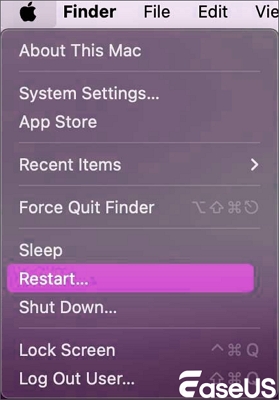
Po ponownym uruchomieniu Maca sprawdź porty USB i kable. Luźne połączenie, uszkodzony kabel lub czytnik kart niskiej jakości może spowodować, że dysk nie będzie się prawidłowo wysuwał z Maca.
Spróbuj podłączyć dysk do innego portu lub użyć nowego, sprawnego kabla. Unikaj stosowania koncentratorów USB, które mogłyby zakłócać połączenie, zwłaszcza w przypadku dużych zewnętrznych dysków twardych.

Jeśli próbowałeś ponownie uruchomić komputer Mac i ponownie podłączyć dysk, ale nadal jest on niedostępny lub obawiasz się utraty plików, w takich przypadkach pomocne może okazać się skorzystanie z niezawodnego narzędzia do odzyskiwania danych z komputera Mac, takiego jak EaseUS Data Recovery Wizard for Mac . Narzędzie to szybko przeskanuje problematyczny dysk i spróbuje odzyskać pliki.
Poprawka 2. Napraw dysk w Narzędziu dyskowym
Jednym z najskuteczniejszych sposobów rozwiązania problemu z wysuwaniem się dysku jest uruchomienie narzędzia First Aid w Narzędziu dyskowym. To wbudowane narzędzie systemu macOS sprawdza strukturę dysku i naprawia drobne błędy bez usuwania plików. Sprawdź poniższe kroki i napraw dysk:
Krok 1. Otwórz Narzędzie dyskowe na komputerze Mac. Znajdziesz je w oknie Narzędzia lub uruchomisz za pomocą Spotlight.
Krok 2. Wybierz dysk i kliknij „Pierwsza pomoc”, a następnie, gdy pojawi się monit, wybierz „Uruchom”.
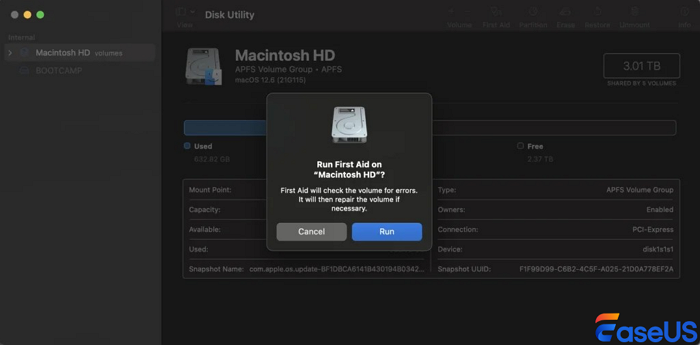
Krok 3. Po zakończeniu procedury pierwszej pomocy uruchom ponownie komputer Mac. Następnie wysuń dysk prawidłowo.
Rozwiązanie 3. Odmontuj dysk za pomocą terminala
Jeśli nie możesz wysunąć dysku w Finderze lub jeśli w First Aid nie możesz odmontować woluminu w celu naprawy , spróbuj odmontować dysk w terminalu za pomocą wiersza poleceń. Aby upewnić się, że ta metoda jest bezpieczna i skuteczna, wpisz dokładnie to polecenie.
Krok 1. Możesz tam przejść, wpisując „Terminal” w Spotlight lub przechodząc do Aplikacje > Narzędzia.
Krok 2. Wpisz diskutil list i naciśnij Enter. Wyświetlą się wszystkie dyski aktualnie podłączone do komputera Mac. Zobaczysz coś w rodzaju /dev/disk2 wraz z rozmiarem i nazwą urządzenia.
Krok 3. Gdy znajdziesz swój dysk w terminalu, wpisz diskutil unmountDisk /dev/diskX (zamień X na literę dysku lub numer dysku) i naciśnij Enter.
Nie zapomnij udostępnić tych metod w mediach społecznościowych, aby pomóc innym użytkownikom komputerów Mac rozwiązać problem „Dysk nie został prawidłowo wysunięty”.
Podsumowanie
Pamiętaj, aby unikać odłączania zewnętrznego dysku twardego, pamięci USB lub karty SD w pośpiechu i, jeśli to możliwe, regularnie tworzyć kopie zapasowe ważnych plików. Regularna aktualizacja systemu macOS i używanie wysokiej jakości kabli również w dużym stopniu zapobiegają błędom połączenia.
Jeśli chcesz odzyskać dane z komputera Mac lub innych urządzeń pamięci masowej, pobierz program EaseUS Data Recovery Wizard dla komputerów Mac i odzyskaj ważne dane tak szybko, jak to możliwe.
Dysk nie został prawidłowo wysunięty – często zadawane pytania na temat komputerów Mac
Więcej informacji na temat tego kodu błędu znajdziesz w poniższych często zadawanych pytaniach:
1. Co jest przyczyną nieprawidłowego wysuwania się dysku na komputerze Mac?
Błąd „Dysk nie został prawidłowo wysunięty” na komputerze Mac występuje zazwyczaj, gdy pliki na dysku są nadal otwarte, kabel jest poluzowany lub występuje problem z portem USB. Może to również wynikać z błędów systemu plików lub drobnych usterek systemu macOS, które utrudniają wysuwanie dysku.
2. Jak wyłączyć powiadomienie na komputerze Mac informujące, że dysk nie został prawidłowo wysunięty?
W rzeczywistości nie można wyłączyć tego powiadomienia na macOS. Jedynym rozwiązaniem jest naprawienie problemu źródłowego – zamknięcie aplikacji, zabezpieczenie kabla lub bezpieczne odmontowanie dysku. Po wykonaniu tych czynności ostrzeżenie nie pojawi się na komputerze Mac.
3. Jak bezpiecznie wyjąć dysk z MacBooka?
Aby bezpiecznie wysunąć dysk z MacBooka, możesz przeciągnąć jego ikonę do Kosza, kliknąć prawym przyciskiem myszy i wybrać „Wysuń” lub skorzystać z Narzędzia dyskowego. Zawsze najpierw zamykaj otwarte pliki, aby uniknąć uszkodzenia i upewnić się, że dysk zostanie odłączony bez problemów.
Powiązane artykuły
-
Pełny przewodnik | Jak odzyskać pliki zbyt duże dla Kosza
![author icon]() Arek/2024/03/13
Arek/2024/03/13
-
Jak cofnąć usuwanie kosza na komputerze Mac, aby odzyskać usunięte pliki
![author icon]() Arek/2025/05/28
Arek/2025/05/28
-
4 poprawki umożliwiające odzyskanie nadpisanego pliku na komputerze Mac
![author icon]() Arek/2024/06/28
Arek/2024/06/28
-
Pliki iCloud zniknęły? 4 sposoby na odzyskanie utraconych plików iCloud
![author icon]() Arek/2024/05/15
Arek/2024/05/15
